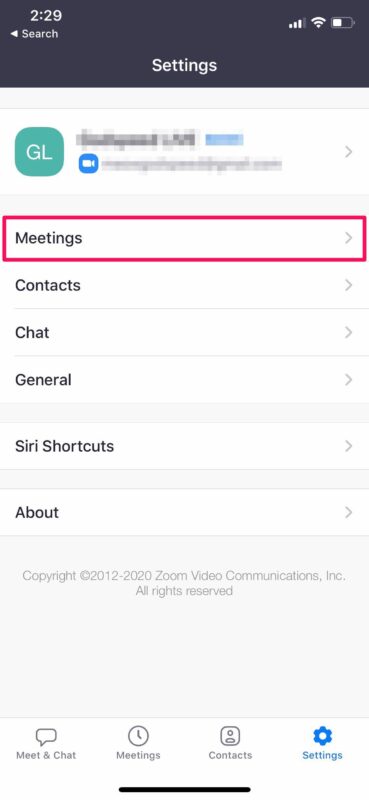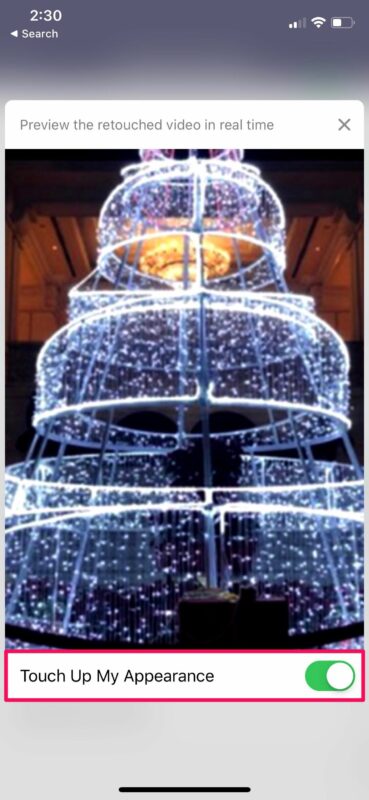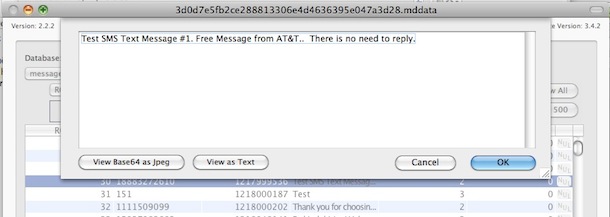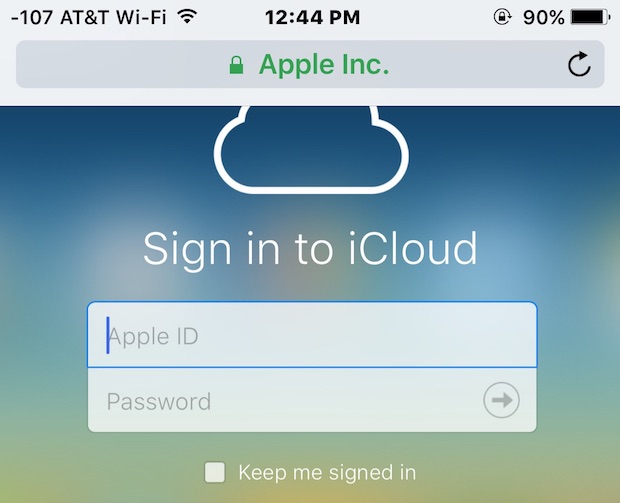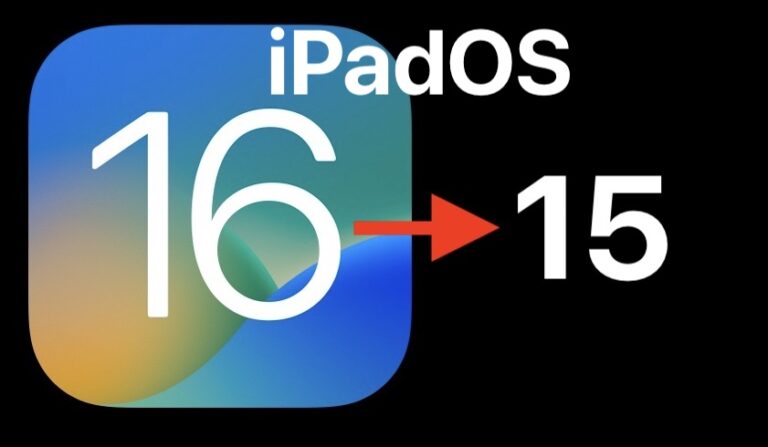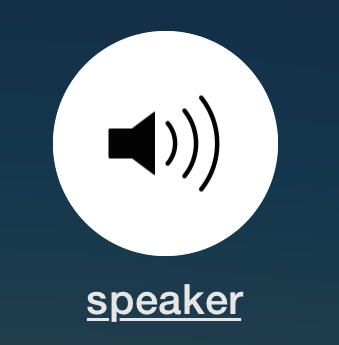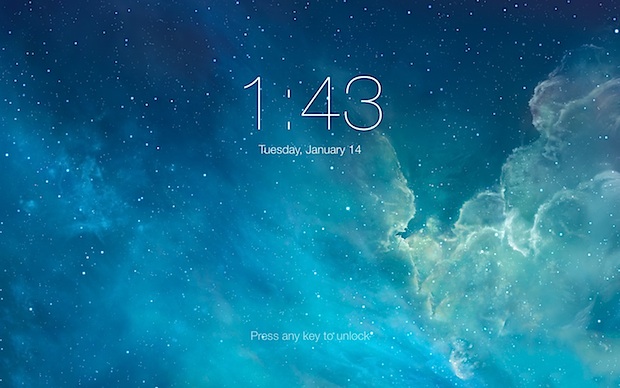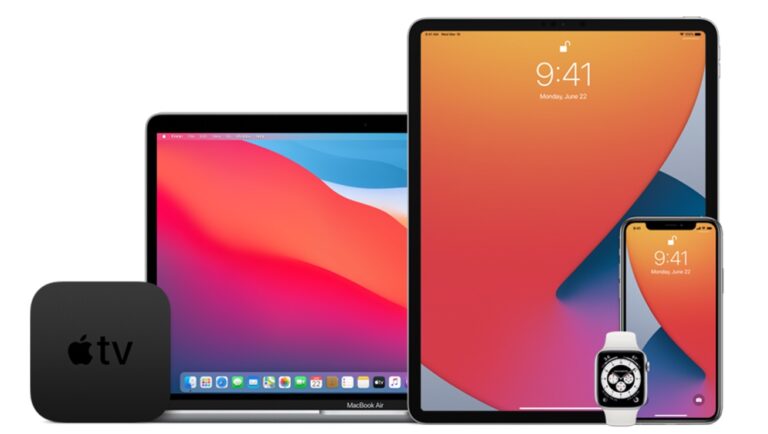Как лучше выглядеть при увеличении с помощью «Подправить мою внешность»
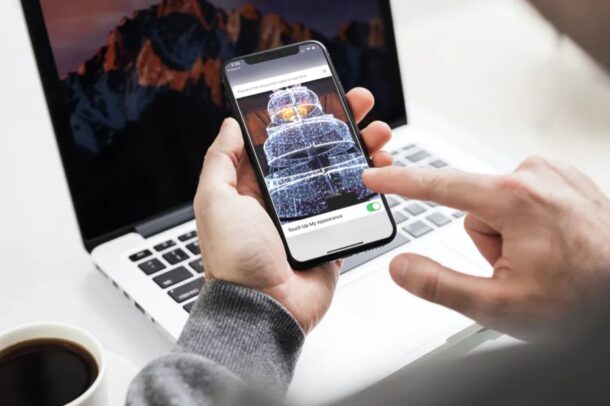
Искусственный интеллект поможет тебе заработать!
Вы хотите выглядеть немного лучше во время видеосвязи с друзьями, коллегами и семьей с помощью Zoom? Вы, конечно, не одиноки. Если вы используете Zoom для онлайн-встреч, вы можете воспользоваться для этой цели его функцией «Подправить мой внешний вид», которая работает как визуальный фильтр, который в основном цифровым способом аэрографирует вашу внешность, чтобы сделать ее более красивой. Эта функция доступна для Zoom на iPhone, iPad, ПК с Windows и Mac.
Программы для Windows, мобильные приложения, игры - ВСЁ БЕСПЛАТНО, в нашем закрытом телеграмм канале - Подписывайтесь:)
Zoom не только позволяет вам организовывать и присоединяться к собраниям до 100 участников бесплатно, но также дает вам возможность улучшить свой внешний вид в реальном времени. Считайте эту функцию немного похожей на фильтр Instagram или фильтр Snapchat, но для видеозвонков. Если вы обычно стесняетесь камеры, или, возможно, вы немного устали, или, может быть, вы не совсем проснулись, вы можете использовать Zoom «Подправить мой внешний вид» для дополнительной уверенности во время видеозвонков.
Хотите воспользоваться этой замечательной функцией? Что ж, это ваш удачный день, потому что, поскольку мы расскажем, как вы можете украсить свою внешность в Zoom с помощью функции Touch Up My Appearance.
Как улучшить внешний вид при увеличении с помощью ретуши моей внешности
Для этой процедуры мы сначала сосредоточимся на приложении Zoom, которое доступно как для iPhone, так и для iPad, а ниже вы можете найти инструкции для Windows и Mac. Убедитесь, что вы скачали последняя версия Zoom из App Store и просто следуйте инструкциям ниже.
- Откройте «Zoom» на вашем iPhone или iPad.

- Перейдите в раздел «Настройки» в приложении и нажмите «Встречи».

- Здесь прокрутите до конца и нажмите «Подправить мой внешний вид».

- Теперь используйте переключатель, чтобы включить эту функцию. Здесь вы сможете предварительно просмотреть отретушированное видео в режиме реального времени.

Это все, что нужно сделать. Теперь вы знаете, как выглядеть лучше во время встреч Zoom со своего iPhone и iPad.
Что делает «Подправить мой внешний вид» в Zoom?
Согласно Zoom, эта функция ретуширует изображение с камеры с мягким фокусом, по существу сглаживая оттенок кожи на вашем лице для более гладкого внешнего вида. Это сводит к минимуму появление мелких недостатков, таких как морщины, темные пятна, прыщи и т. Д.
Ниже вы можете увидеть видео, демонстрирующее, как функция Touch Up My Appearance используется в приложении Zoom:
Как использовать Zoom «Подправить мой внешний вид» на Mac и Windows
Вы используете Zoom на своем компьютере вместо смартфона? В этом случае вам будет приятно узнать, что «Touch Up My Appearance» также можно получить в настольном клиенте Zoom, который доступен как для Mac, так и для ПК с Windows. тоже:
- В приложении Zoom на Mac или Windows откройте настройки масштабирования.
- Зайдите в Настройки видео, затем выберите «Подправить мою внешность» и включите его.
Эта функция работает так же в Zoom для Mac, Windows, iPhone, iPad и Android, смягчая внешний вид с помощью цифрового фильтра.
Мы надеемся, что вы смогли повысить свою уверенность во время видеозвонков Zoom, возможно, сделав себя немного лучше. Вы будете использовать это во время звонков Zoom на регулярной основе? Поделитесь своими мыслями в разделе комментариев ниже.
Программы для Windows, мобильные приложения, игры - ВСЁ БЕСПЛАТНО, в нашем закрытом телеграмм канале - Подписывайтесь:)